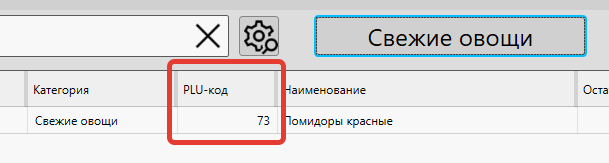Установка значения PLU-кода для весовых товаров
Инструкция по настройке доп. поля PLU-кода и установке значения кода в карточке товара
Время чтения 4 мин
GBS.Market позволяет настраивать значения PLU (price-look up) кода для весовых товаров, загружать такие товар в весы с печатью этикеток и идентифицировать весовые штрихкоды в процессе продажи.
PLU-код (price look-up) - код поиска цены. Такой код позволяет идентифицировать товар и обычно используется для свежих овощей и фруктов.
В этом материале описано:
- как создать доп. поле для PLU-кодов весовых товаров
- как указать PLU-код для товара
Создание дополнительного поля "PLU-код"
PLU-код является свойством конкретного товара. Для ввода информации о PLU-коде используется дополнительное поле, которые необходимо создать.
Полезное видео
- Видео-урок по настройке дополнительных полей
Рассмотрим процесс создания дополнительного поля (свойства) “PLU-код”.
Для настройки доп. полей откройте настройки программы: Файл – Настройки.
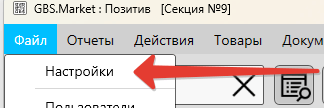
Далее перейдите на вкладку “Товары” и нажмите “Настройка доп. полей”

В открывшемся списке доп. полей нажмите кнопку “Добавить” и укажите параметры, как на скриншоте ниже.
ВажноПоле PLU должно иметь тип "целое число", чтобы программа смогла корректно передать его в весы с печатью этикеток.
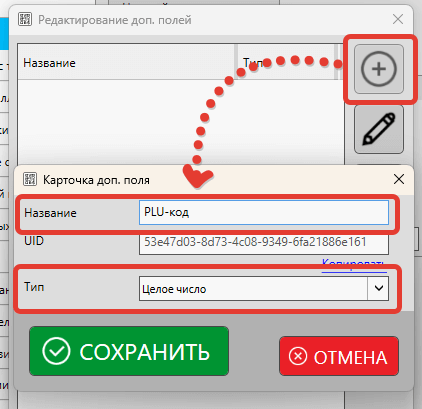
В поле “название” введите то название, которое будет отображаться в программе, например, PLU-код.
В поле “тип” укажите значение “целое число”.
После ввода данных нажмите кнопку “Сохранить”, чтобы все изменения сохранились в базе данных.
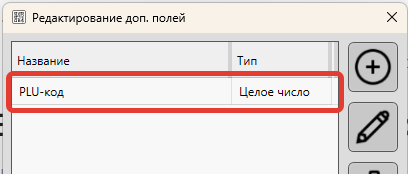
Если все сделано верно, то в списке доп. полей увидите созданную запись.
Выбор доп. поля в качестве поля с PLU-кодом
После создания доп. поля, в котором будет указываться PLU-код, необходимо указать созданное поле в настройках весов с печатью этикеток.
ВажноДанную настройку необходимо сделать даже в том случае, если к программе такие весы не подключены напрямую.
В настройках программы откройте раздел “Оборудование”, а затем перейдите на вкладку “Весы”.
На вкладке “Весы” раскройте настройки весов с печатью этикеток и для свойства “Поле PLU” выберите то доп. поле, которое было создано на предыдущем шаге.
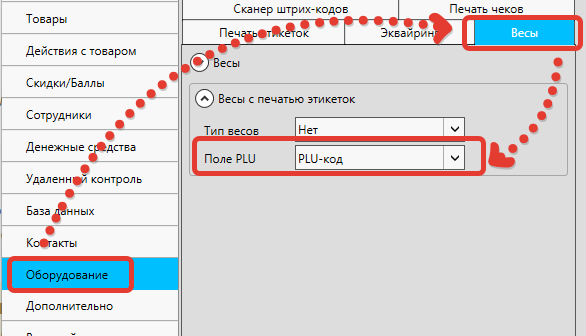
Если для свойства “Поле PLU” созданное поле не отображается, сделайте следующее:
- Проверьте, что созданное поле имеет тип “целое число”
- Сохраните настройки, а затем снова вернитесь, нажав Файл – Настройки
После того как данное действие было выполнено, сохраните настройки программы.
Ввод значения PLU-кода для товара
Ввод значения PLU-кода для товара производится в карточке товара. Откройте каталог товаров, отфильтруйте, например, по категории весовых товаров. Далее выберите тот товар, для которого необходимо указать PLU-код и нажмите кнопку “редактировать”.
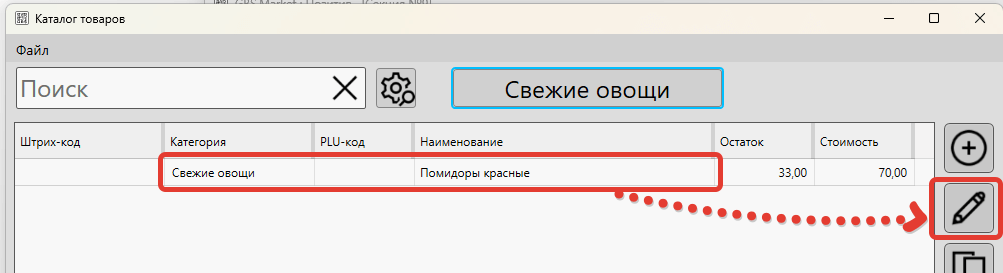
В открывшейся карточке товара перейдите на вкладку “Доп. информация” и для свойства “PLU-код” введите необходимое значение.
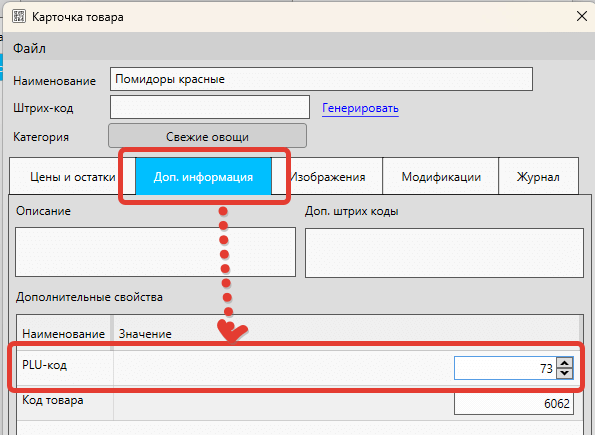
После ввода информации сохраните изменения в карточке товара, нажав кнопку “Сохранить”. Изменения отобразятся в каталоге товара.